- तुम्हारी टैब केवल दुर्घटनाग्रस्तफ़ायर्फ़ॉक्स त्रुटि वह है जो कुछ फॉक्स के लिए उत्पन्न होती है उपयोगकर्ताओं जब वे कोशिश करते हैं खुला हुआ कुछ वेबसाइट पेज।
- यह लेख के लिए कुछ निश्चित सुधार शामिल हैं तुम्हारी टैब केवल दुर्घटनाग्रस्तफ़ायर्फ़ॉक्स त्रुटि।
- हमारी ब्राउज़र हब अधिक उपयोगी देखने के लिए जाने का स्थान है ब्राउज़र से संबंधित गाइड।
- हमारा अन्वेषण करें फिक्स सेक्शन यह सुनिश्चित करने के लिए कि आप कभी भी विंडोज की किसी भी समस्या को हल करने से दूर नहीं होंगे।
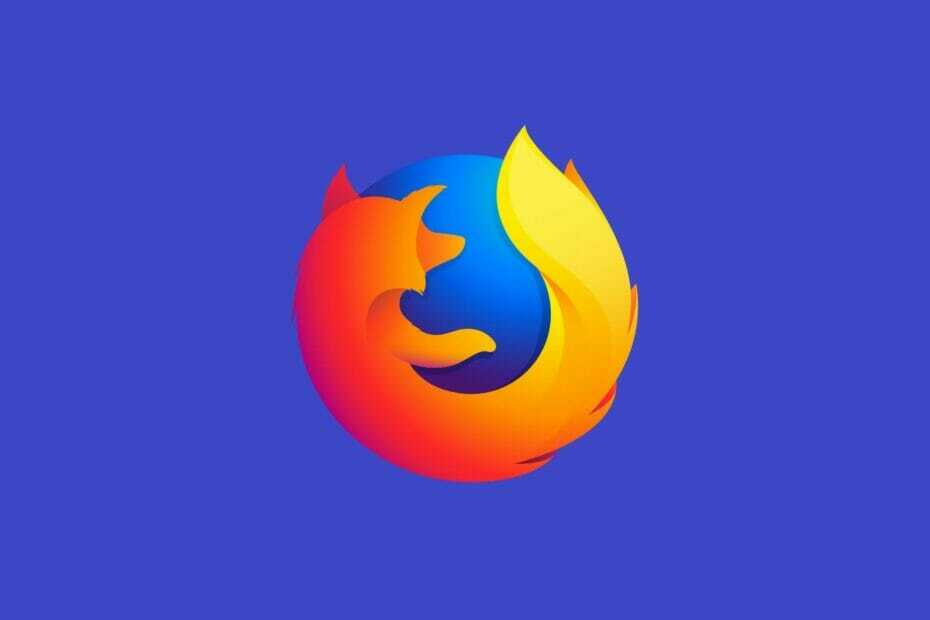
आप एक बेहतर ब्राउज़र के लायक हैं! 350 मिलियन लोग प्रतिदिन ओपेरा का उपयोग करते हैं, एक पूर्ण नेविगेशन अनुभव जो विभिन्न अंतर्निहित पैकेजों, उन्नत संसाधन खपत और शानदार डिजाइन के साथ आता है।यहाँ ओपेरा क्या कर सकता है:
- आसान माइग्रेशन: बस कुछ ही चरणों में, बाहर निकलने वाले Firefox डेटा को स्थानांतरित करने के लिए Opera सहायक का उपयोग करें
- संसाधन उपयोग का अनुकूलन करें: आपकी रैम मेमोरी का उपयोग फ़ायरफ़ॉक्स की तुलना में अधिक कुशलता से किया जाता है
- बढ़ी हुई गोपनीयता: मुफ्त और असीमित वीपीएन एकीकृत
- कोई विज्ञापन नहीं: बिल्ट-इन एड ब्लॉकर पृष्ठों की लोडिंग को गति देता है और डेटा-माइनिंग से बचाता है
- ओपेरा डाउनलोड करें
कुछ उपयोगकर्ताओं ने मोज़िला के मंच पर फ़ायरफ़ॉक्स के टैब क्रैश होने के बारे में पोस्ट किया है। उन यूजर्स ने कहा है फ़ायर्फ़ॉक्स a. के साथ क्रैश गाह, आपका टैब अभी-अभी क्रैश हुआ है त्रुटि संदेश।
जब वह त्रुटि उत्पन्न होती है तो वेबपेज नहीं खुलते हैं, और इसके आपके व्यक्तिगत उपयोग और पेशेवर दोनों के लिए कई तरह के निहितार्थ हो सकते हैं।
इस कारण से, आज की मार्गदर्शिका में हम इस समस्या को हल करने का सबसे अच्छा तरीका तलाशेंगे, और फ़ायरफ़ॉक्स का उपयोग करके वेब की खोज पर वापस लौटेंगे। अधिक जानकारी के लिए पढ़ें।
मैं फ़ायरफ़ॉक्स के योर टैब को कैसे ठीक कर सकता हूँ बस क्रैश हुई त्रुटि?
1. सुरक्षित मोड में फ़ायरफ़ॉक्स खोलें
- दबाएं मेनू खोलें फ़ायरफ़ॉक्स में बटन।
- चुनते हैं मदद सीधे नीचे दिखाए गए सबमेनू को खोलने के लिए।
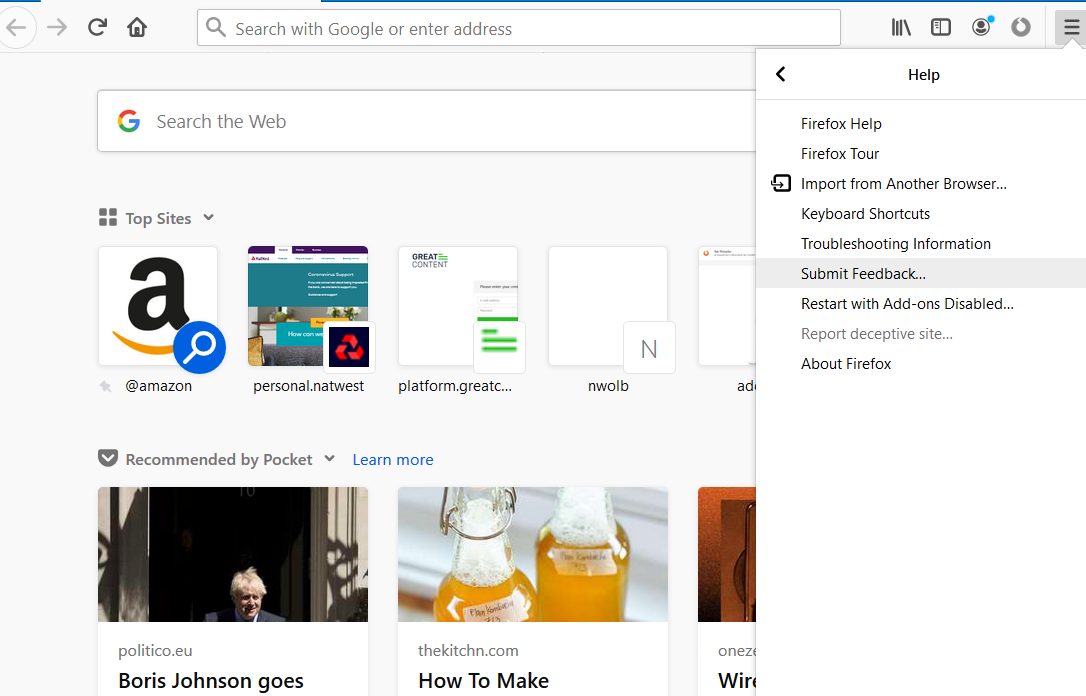
- का चयन करें ऐड-ऑन अक्षम के साथ पुनरारंभ करें विकल्प।
- दबाएं पुनः आरंभ करें बटन।
- का चयन करें सुरक्षित मोड में प्रारंभ करें विकल्प।
2. अपने सभी Firefox ऐड-ऑन बंद करें
- दबाएं खुला हुआमेन्यू बटन।
- चुनते हैं ऐड-ऑन।
- सभी ऐड-ऑन को बंद करने के लिए पेज पर मिलने वाले सभी स्विच को टॉगल करें।
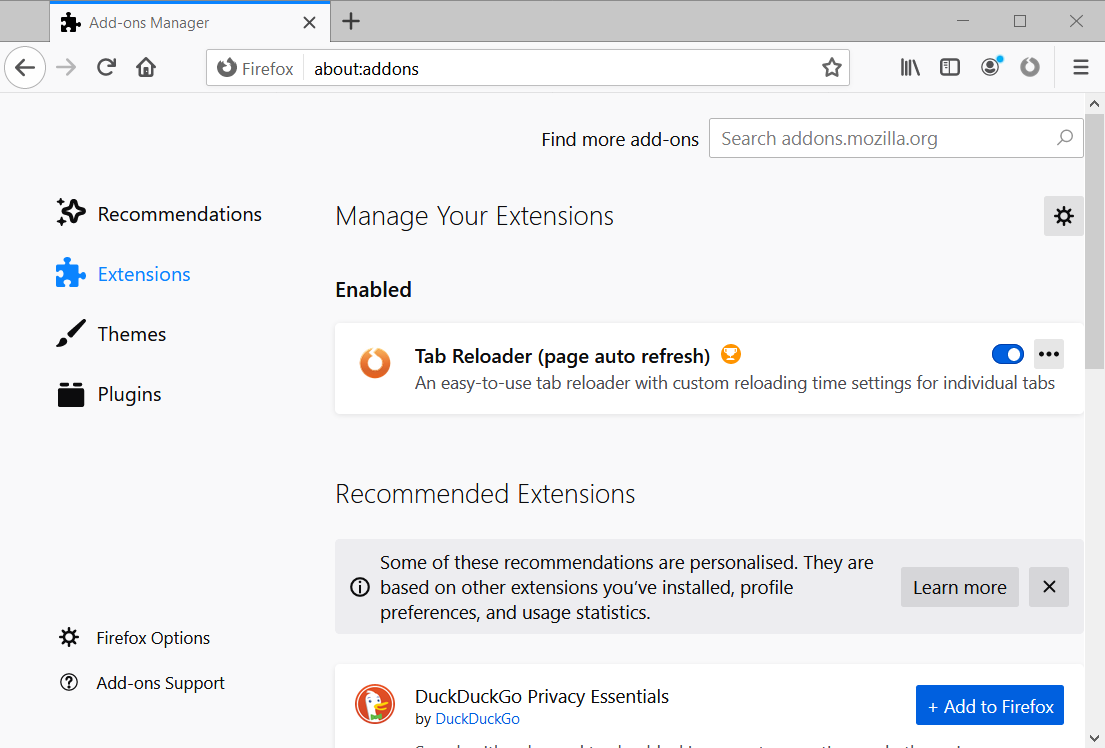
3. बहु-प्रक्रिया टैब अक्षम करें
- दर्ज के बारे में: config फ़ायरफ़ॉक्स के यूआरएल बार में, और एंटर कुंजी दबाएं।
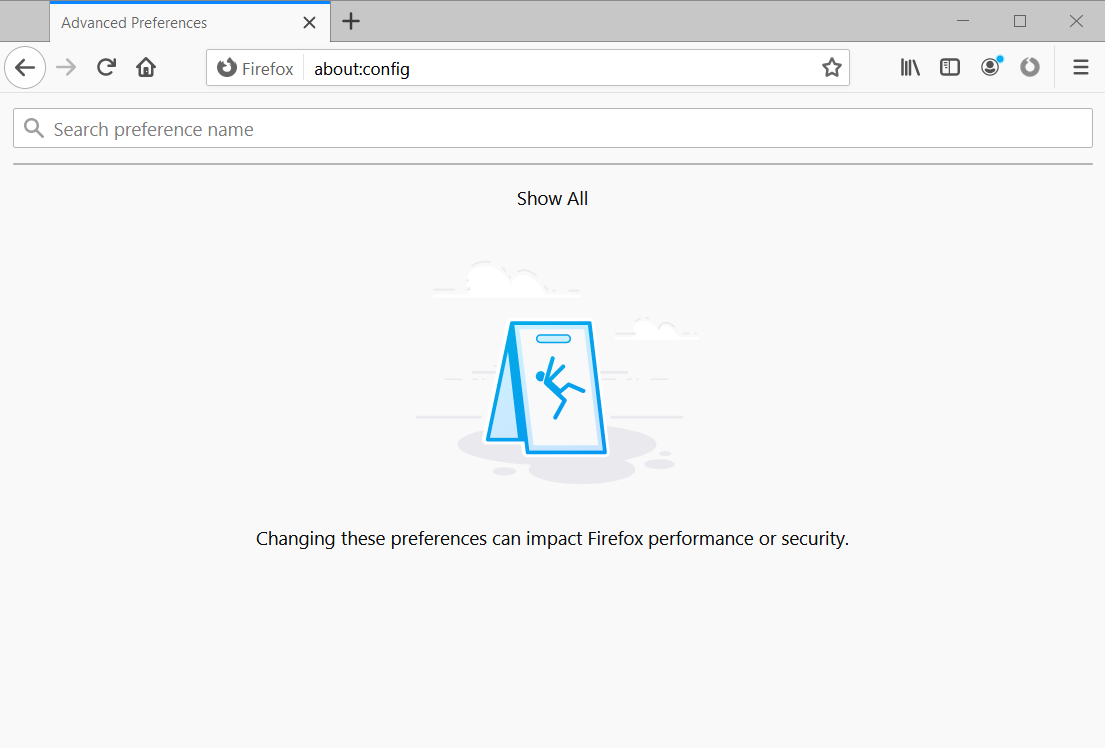
- इनपुट ब्राउज़र.टैब.रिमोट.ऑटोस्टार्ट के शीर्ष पर खोज बॉक्स में के बारे में: कॉन्फ़िगरेशन पृष्ठ।
- क्लिक brower.tabs.remote.autostart उस झंडे को बंद करने के लिए।
- अगला, ब्राउज़र दर्ज करें।टैब्स.रिमोट.ऑटोस्टार्ट.2 आपके खोज बॉक्स में; और रिटर्न की दबाएं।
- डबल क्लिक करें browser.tabs.remote.autostart.2 उस ध्वज को असत्य में बदलने के लिए जैसा कि सीधे नीचे शॉट में दिखाया गया है।
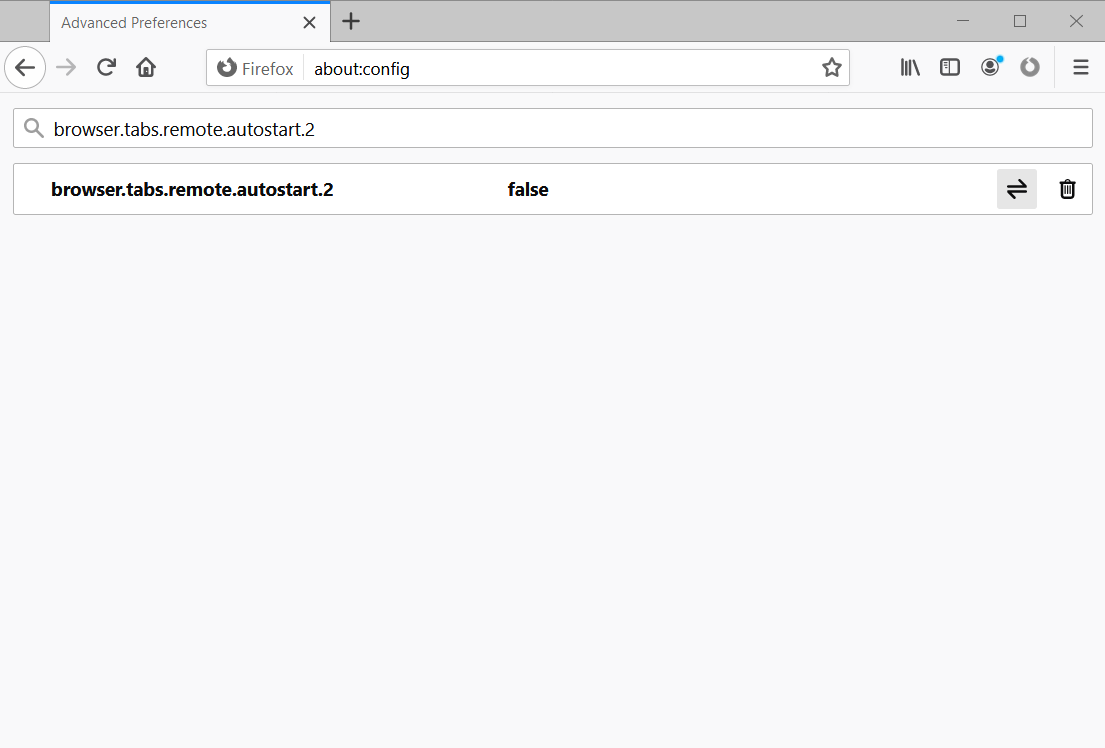
- फिर अपना पुनः आरंभ करें फ़ायर्फ़ॉक्स ब्राउज़र.
4. अपना फ़ायरफ़ॉक्स संस्करण बदलें
- उस ब्राउज़र पर क्लिक करें मेनू खोलें बटन।
- चुनते हैं मदद वेब ब्राउज़र के मेनू पर।
- क्लिक फ़ायरफ़ॉक्स के बारे में सीधे नीचे दिखाई गई विंडो को खोलने के लिए।
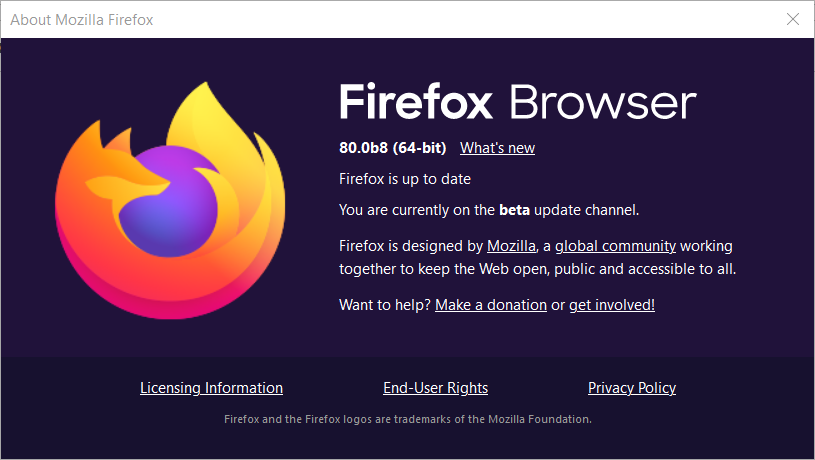
- यदि फ़ायरफ़ॉक्स अपडेट हो जाता है, तो ब्राउज़र को पुनरारंभ करें।
5. पुराने Firefox संस्करण के साथ ब्राउज़ करने का प्रयास करें
- वैकल्पिक रूप से, फ़ायरफ़ॉक्स के पुराने संस्करण को खोलकर ब्राउज़ करने का प्रयास करें सूचकांक पेज पिछले फॉक्स रिलीज के लिए।
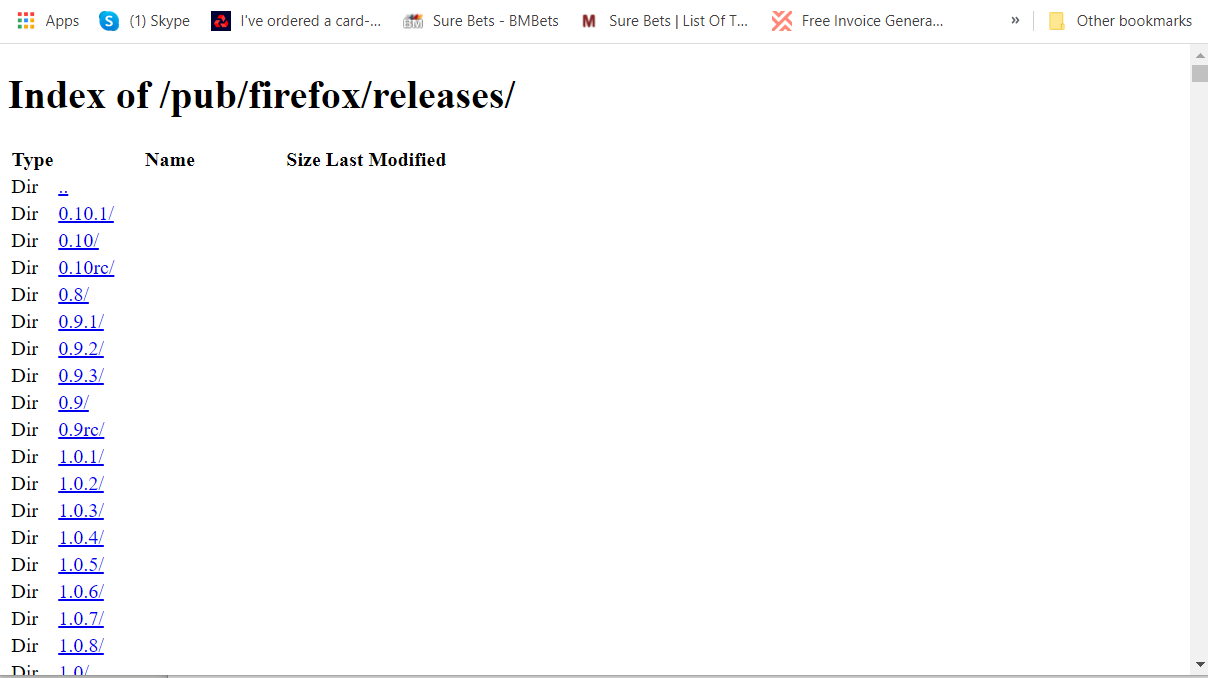
- डाउनलोड करने के लिए फ़ायरफ़ॉक्स रिलीज़ संस्करण पर क्लिक करें।
- या तो क्लिक करें विन32 (32-बिट विंडोज़) या विन64 (६४-बिट विंडोज़), या जो भी अन्य प्लेटफ़ॉर्म आप ब्राउज़र का उपयोग करेंगे।
- इसके बाद, ब्राउज़र के लिए भाषा सेटिंग चुनें, जैसे एन अमेरिका.
- फिर सेटअप विजार्ड को डाउनलोड करने के लिए फायरफॉक्स सेटअप एक्ज़ीक्यूटेबल लिंक पर क्लिक करें।
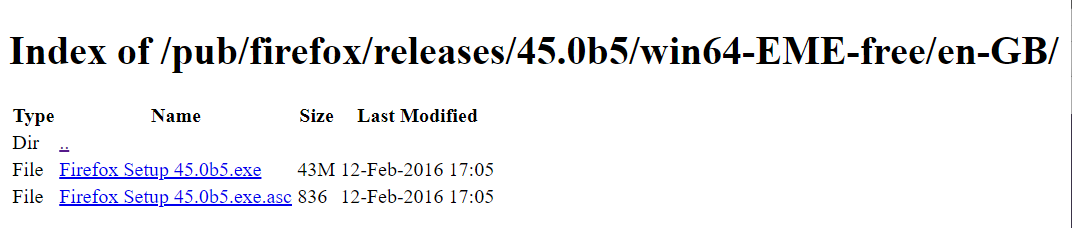
- फ़ायरफ़ॉक्स के पुराने संस्करण को स्थापित करने के लिए सेटअप विज़ार्ड खोलें।
ये थ के लिए कुछ निश्चित सुधार हैंई गाह। आपका टैब अभी-अभी क्रैश हुआ है फ़ायरफ़ॉक्स त्रुटि।
बहुत सारे उपयोगकर्ताओं ने कहा है कि बहु-प्रक्रिया टैब को बंद करने से, जैसा कि समाधान तीन में बताया गया है, समस्या का समाधान हो सकता है।
यदि आपको अभी भी समस्या को ठीक करने की आवश्यकता है, तो क्रैश रिपोर्ट भेजने का प्रयास करें। आप इसे दर्ज करके कर सकते हैं के बारे में: क्रैश फ़ायरफ़ॉक्स के URL बार में, और भेजने के लिए क्रैश रिपोर्ट आईडी का चयन करना।
 अभी भी समस्याएं आ रही हैं?उन्हें इस टूल से ठीक करें:
अभी भी समस्याएं आ रही हैं?उन्हें इस टूल से ठीक करें:
- इस पीसी मरम्मत उपकरण को डाउनलोड करें TrustPilot.com पर बढ़िया रेटिंग दी गई है (इस पृष्ठ पर डाउनलोड शुरू होता है)।
- क्लिक स्कैन शुरू करें Windows समस्याएँ ढूँढने के लिए जो PC समस्याएँ उत्पन्न कर सकते हैं
- क्लिक सभी की मरम्मत पेटेंट प्रौद्योगिकियों के साथ मुद्दों को ठीक करने के लिए (हमारे पाठकों के लिए विशेष छूट)।
रेस्टोरो द्वारा डाउनलोड किया गया है 0 इस महीने पाठकों।

![हल किया गया: दूषित सामग्री त्रुटि [फ़ायरफ़ॉक्स, जीमेल]](/f/5a449acce936f283e91a1dac499e4e8b.jpg?width=300&height=460)
![गाह। आपका टैब फ़ायरफ़ॉक्स में क्रैश हो गया [ईज़ी फिक्स]](/f/00a0f8a1518d7a72541f126f45c42fe2.jpg?width=300&height=460)